您现在的位置是:主页 > 软件教程 > Word教程 > Word2013教程 >
Word2013教程
在Word2013中添加水印和删除水印的方法
想告诉别人你的文档是机密文件吗?想告诉别人你的文档需要紧急处理吗?想提醒自己你的文档只是草稿吗?不用发愁,我可以偷偷告诉大家一个秘方哦,那就是为你的文档添加水印吧
想告诉别人你的文档是机密文件吗?想告诉别人你的文档需要紧急处理吗?想提醒自己你的文档只是草稿吗?不用发愁,我可以偷偷告诉大家一个秘方哦,那就是为你的文档添加水印吧。下面,我们就一起来看看在Word2013中添加水印的案例吧。
1、用Word2013打开一篇文档,我们现在单击“设计”选项卡下的“水印”选项组,然后在弹出的下拉列表中选择“免责声明”中的“样本1”。
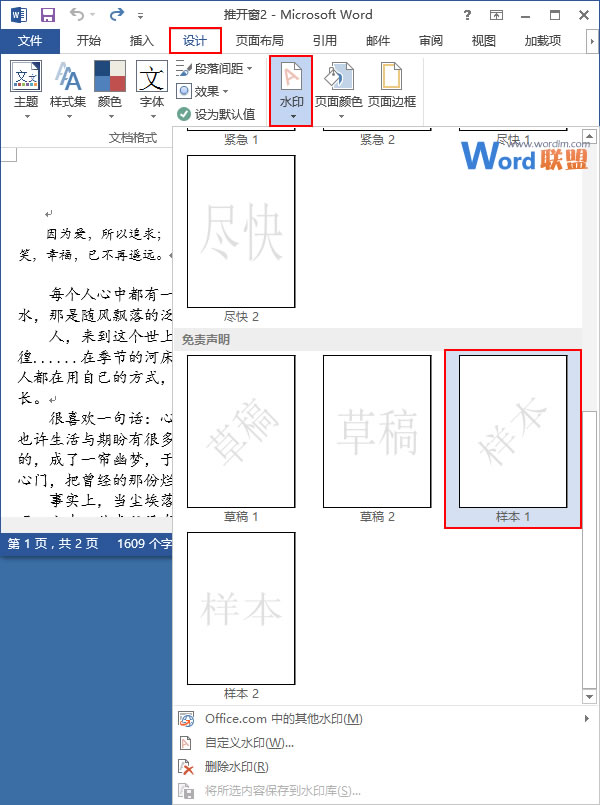
2、此时系统已经为文档的每一页添加了“样本1”水印,并且自动返回文档,我们可以查看添加水印之后的效果。
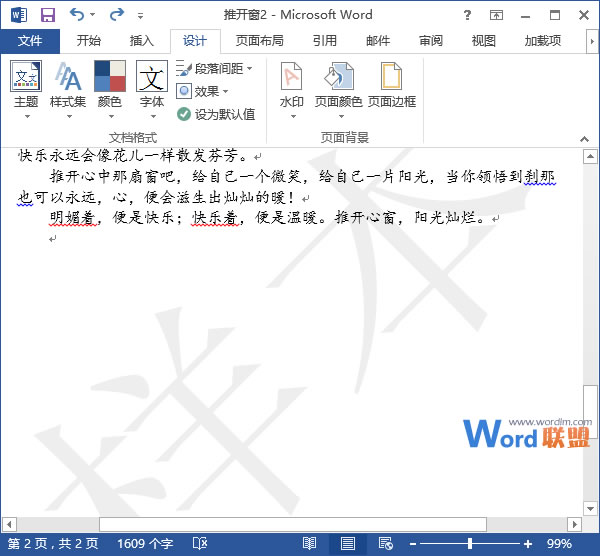
3、当然,如果现在我们已经不需要水印了,大家可以将其从文档中删除。切换到“设计”选项卡,执行“水印”选项组中的“删除水印”命令即可。

4、好了,现在文档中的水印已经删除完成了,大家可以看一下效果。
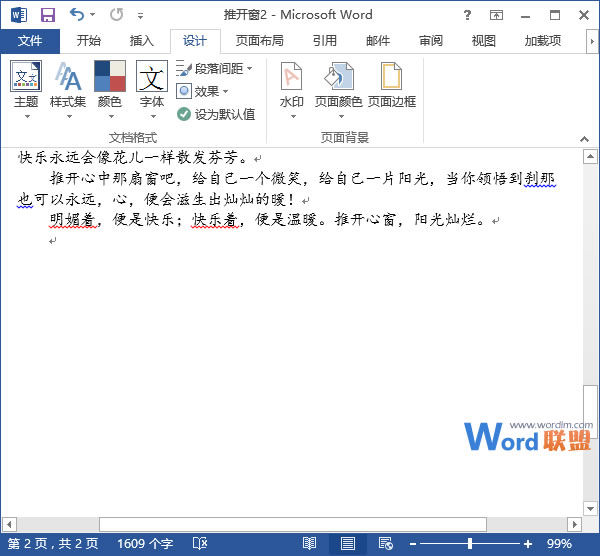
提示:为文档添加水印并不会影响文档内容哦。
相关文章


